의문
문제: Windows 업데이트 오류 0x800f084f를 수정하는 방법은 무엇입니까?
여보세요. Windows 10 컴퓨터를 업데이트하려고 할 때마다 업데이트가 실패하고 0x800f084f 오류가 발생합니다. 무슨 뜻인가요?
해결 답변
Windows 컴퓨터를 업데이트하는 것은 사용자가 컴퓨터를 안전하고 버그가 없는 상태로 유지하기 위해 수행해야 하는 주요 작업 중 하나입니다. Windows 업데이트에는 때때로 중요한 보안 패치와 새로운 기능이 포함됩니다. 그러나 사용자가 "업데이트 설치" 버튼을 클릭하더라도 실패할 수 있습니다. 어떤 사람들은 Windows 시스템을 업데이트하는 데 어려움을 겪고 있으며 오류 코드 0x800f084f를 받았습니다.
Windows 업데이트는 여러 가지 이유로 설치할 수 없는 경우가 있으며 일반적으로 오류만으로는 식별할 수 있는 특정 원인이 없습니다. Windows 업데이트 오류 0x800f084f는 시스템 파일 손상, Windows 업데이트 서비스 결함 또는 타사 소프트웨어 간섭으로 인해 나타날 수 있습니다. 바이러스 백신 프로그램이 설치되어 있는 경우 합법적인 Windows 파일을 안전하지 않은 것으로 인식할 수 있으므로 제거하는 것이 좋습니다.
레지스트리에서 실수로 삭제된 파일 때문에 업데이트 오류가 나타날 수도 있습니다. 생각보다 자주 사용자는 시스템 파일을 엉망으로 만들고 Windows가 제대로 실행하는 데 필요한 항목을 삭제합니다. 이 가이드에서는 0x800f084f 오류를 수정하는 데 도움이 되는 6가지 방법을 찾을 수 있습니다. 어떤 사람들에게는 단순히 업데이트 문제 해결사를 실행하면 문제가 해결됩니다. 다른 단계가 작동하지 않는 경우 업데이트를 수동으로 다운로드하는 방법에 대한 지침도 제공했습니다.
긴 문제 해결 프로세스를 직접 수행하고 싶지 않다면 수리 도구를 사용하는 것이 좋습니다. 이미지 변경맥 세탁기 X9 다양한 Windows 오류, 레지스트리를 수정할 수 있는[1] 문제, 손상된 파일, BSoD[2] 자동으로. 또한 쿠키 및 캐시에서 브라우저를 지웁니다.[3] 따라서 성능이 향상되었음을 알 수 있습니다. 또는 Windows 업데이트 오류 0x800f084f를 수동으로 해결하려면 아래에 게시된 가이드를 따르십시오. 단계를 올바르게 따르십시오.
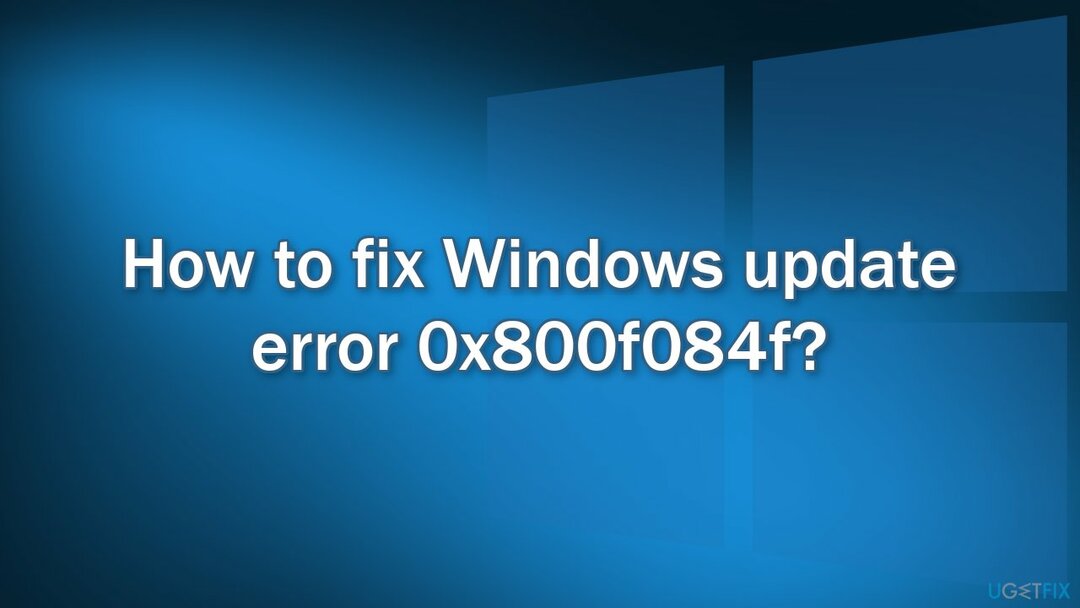
방법 1. 업데이트 문제 해결사 실행
이 파일을 제거하려면 라이센스 버전을 구입해야 합니다. 이미지 변경 이미지 변경 소프트웨어를 제거합니다.
- 눌러 창 + 엑스 키 및 이동 설정
- 이동 업데이트 및 보안
- 딸깍 하는 소리 분쟁 조정자
- 선택하다 추가 문제해결 도구
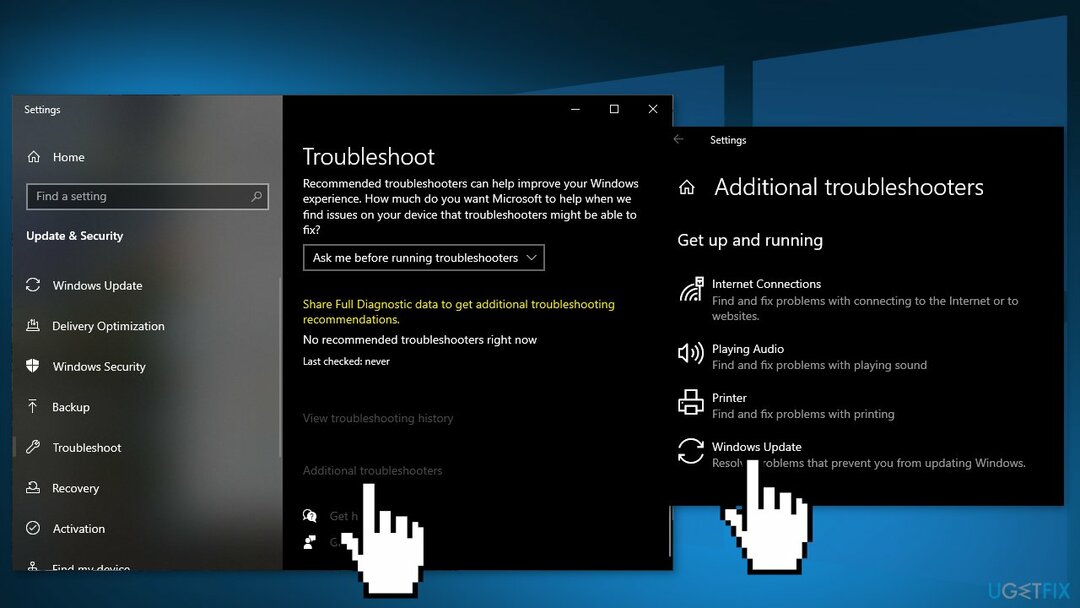
- 실행 문제 해결사 업데이트
- 재시작
방법 2. 손상된 시스템 파일 복구
이 파일을 제거하려면 라이센스 버전을 구입해야 합니다. 이미지 변경 이미지 변경 소프트웨어를 제거합니다.
명령 프롬프트 명령을 사용하여 시스템 파일 손상 복구:
- 열려있는 관리자로 명령 프롬프트
- 다음 명령을 사용하고 입력하다:
sfc /scannow
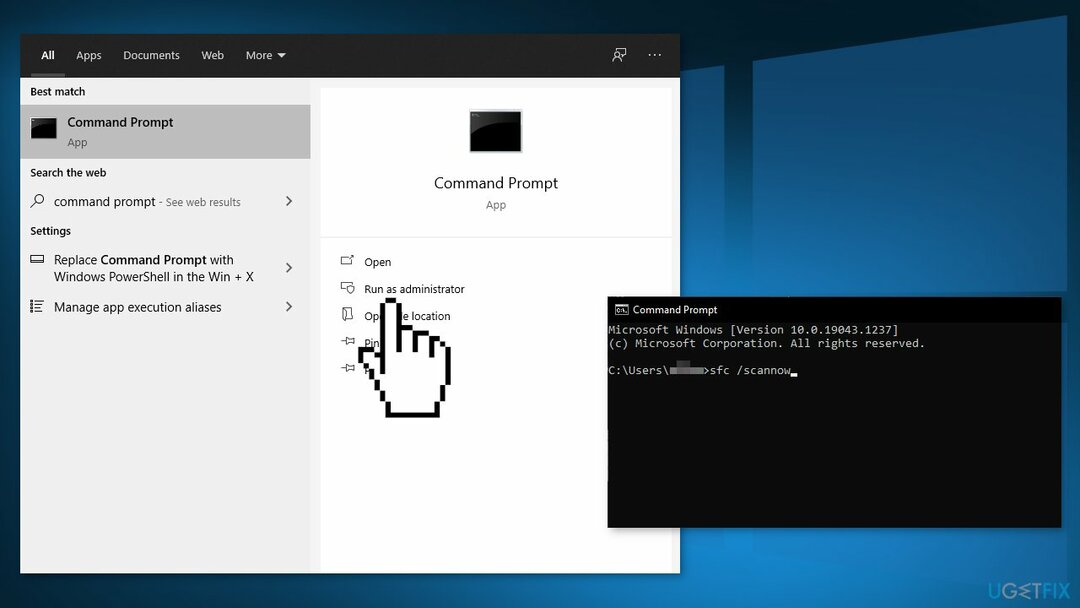
- 재부팅 당신의 시스템
- SFC가 오류를 반환한 경우 다음 명령줄을 사용하여 입력하다 각각 후:
DISM /온라인 /정리-이미지 /CheckHealth
DISM /온라인 /정리-이미지 /ScanHealth
DISM /온라인 /Cleanup-Image /RestoreHealth
방법 3. 모든 Windows 업데이트 구성 요소 재설정
이 파일을 제거하려면 라이센스 버전을 구입해야 합니다. 이미지 변경 이미지 변경 소프트웨어를 제거합니다.
- 열려있는 관리자로 명령 프롬프트 다시
- 다음 명령을 복사하여 붙여넣고 각각 다음에 Enter 키를 누릅니다.
순 정지 비트
net stop wuauserv
net stop appidsvc
넷 스톱 cryptsvc
Del "%ALLUSERSPROFILE%\\응용 프로그램 데이터\\Microsoft\\네트워크\\다운로더\\*.*"
rmdir %systemroot%\\SoftwareDistribution /S /Q
rmdir %systemroot%\\system32\\catroot2 /S /Q
regsvr32.exe /s atl.dll
regsvr32.exe /s urlmon.dll
regsvr32.exe /s mshtml.dll
netsh 윈속 리셋
netsh winsock 재설정 프록시
순 시작 비트
인터넷 시작 wuauserv
순 시작 appidsvc
순 시작 cryptsvc
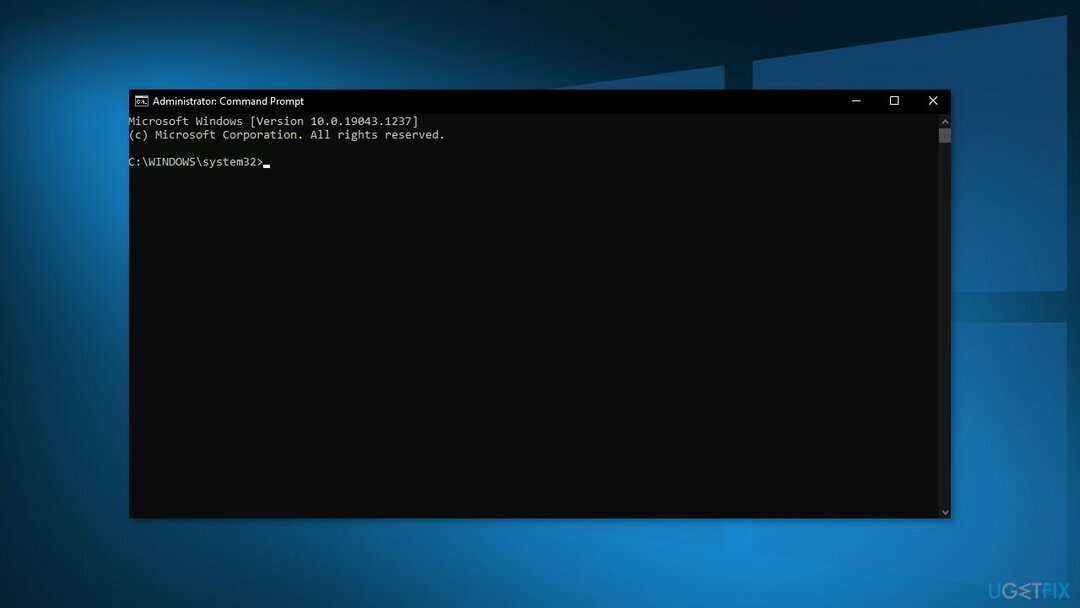
- 재시작 당신의 PC
방법 4. Windows 업데이트 서비스 재설정
이 파일을 제거하려면 라이센스 버전을 구입해야 합니다. 이미지 변경 이미지 변경 소프트웨어를 제거합니다.
- 열려있는 관리자로 명령 프롬프트 다시
- 다음 명령을 복사하여 붙여넣고 각각 다음에 Enter 키를 누릅니다.
net stop wuauserv
넷 스톱 cryptSvc
순 정지 비트
네트 스톱 msiserver
Ren C:\\Windows\\SoftwareDistribution SoftwareDistribution.old
Ren C:\\Windows\\System32\\catroot2 Catroot2.old
인터넷 시작 wuauserv
순 시작 cryptSvc
순 시작 비트
네트 시작 msiserver
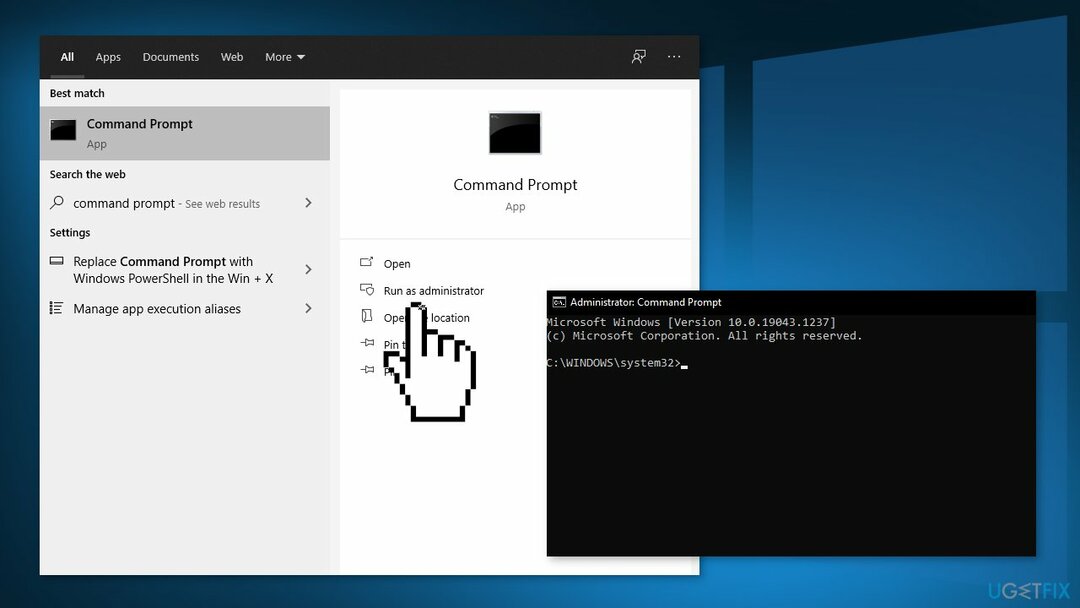
- 재시작 당신의 PC
방법 5. 수동으로 업데이트 다운로드
이 파일을 제거하려면 라이센스 버전을 구입해야 합니다. 이미지 변경 이미지 변경 소프트웨어를 제거합니다.
Windows 업데이트가 자동으로 설치되지 않을 때마다 항상 수동으로 설치할 수 있습니다. 먼저 자신과 관련된 KB 번호를 찾아야 합니다.
- 마우스 오른쪽 버튼으로 클릭 시작 버튼과 선택 설정
- 이동 업데이트 및 보안
- 오른쪽에서 찾아 클릭 업데이트 기록 보기
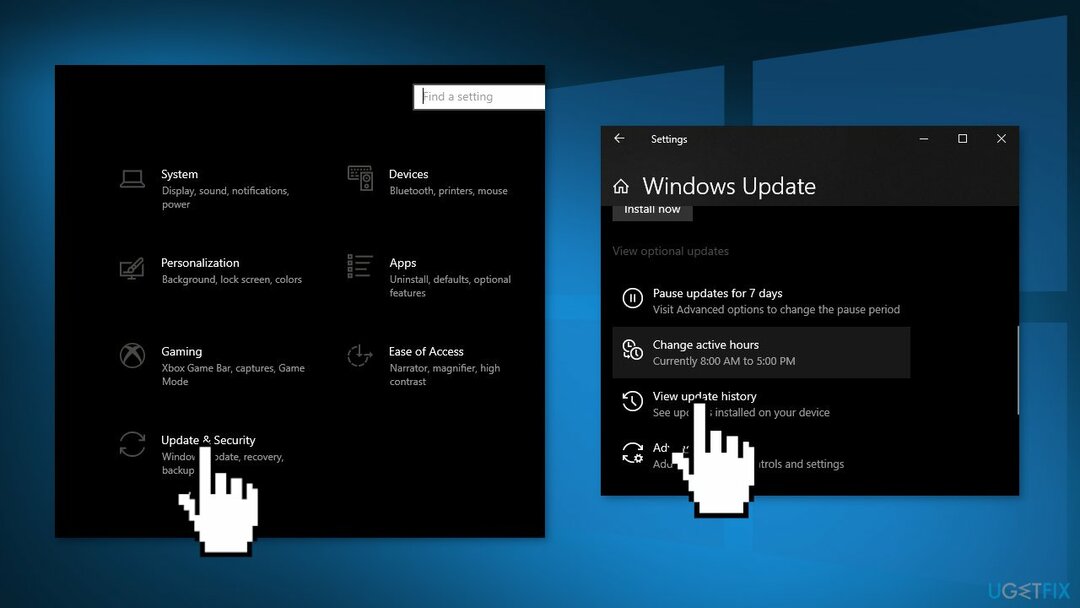
- 목록에서 주의 KB 번호 그것은 오류 코드와 함께 설치에 실패
- 이동 마이크로소프트 업데이트 카탈로그 페이지, 입력 KB 번호 그리고 누르다 찾다
- 다운로드 업데이트하고 수동으로 설치
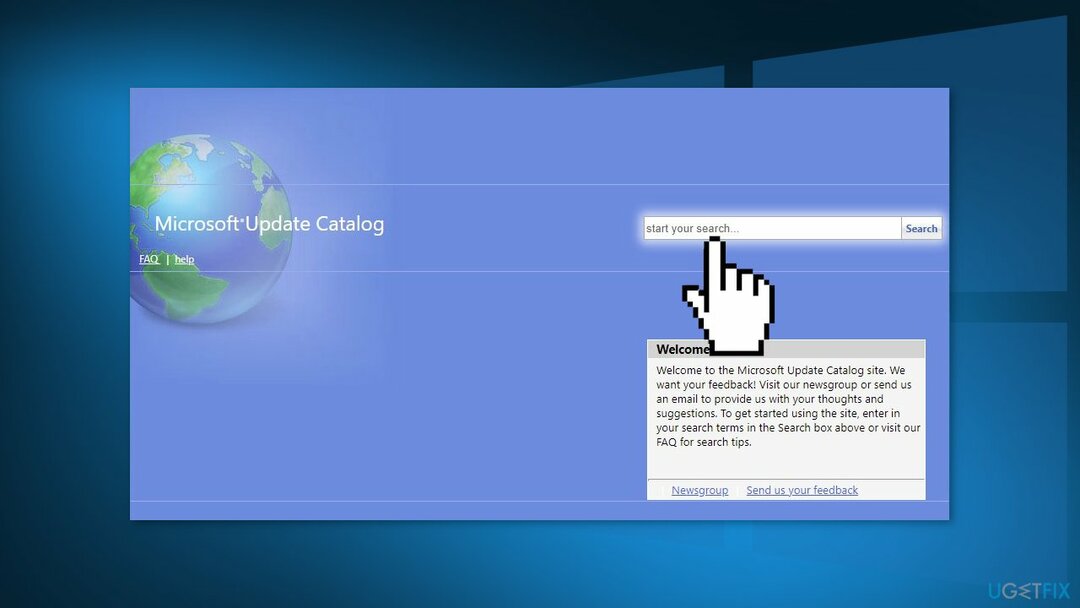
(메모: Windows 업그레이드 문제를 다루는 경우 KB4498524 및 KB4515384 업데이트도 다운로드해야 합니다.
방법 6. 미디어 생성 도구를 통한 업데이트
이 파일을 제거하려면 라이센스 버전을 구입해야 합니다. 이미지 변경 이미지 변경 소프트웨어를 제거합니다.
- 에서 Windows 10 설치 미디어를 다운로드합니다. 공식 웹 사이트
- 도구가 설치되면 엽니다.
- 라이선스 조건에 동의
- 선택하다 지금 이 PC를 업그레이드하십시오
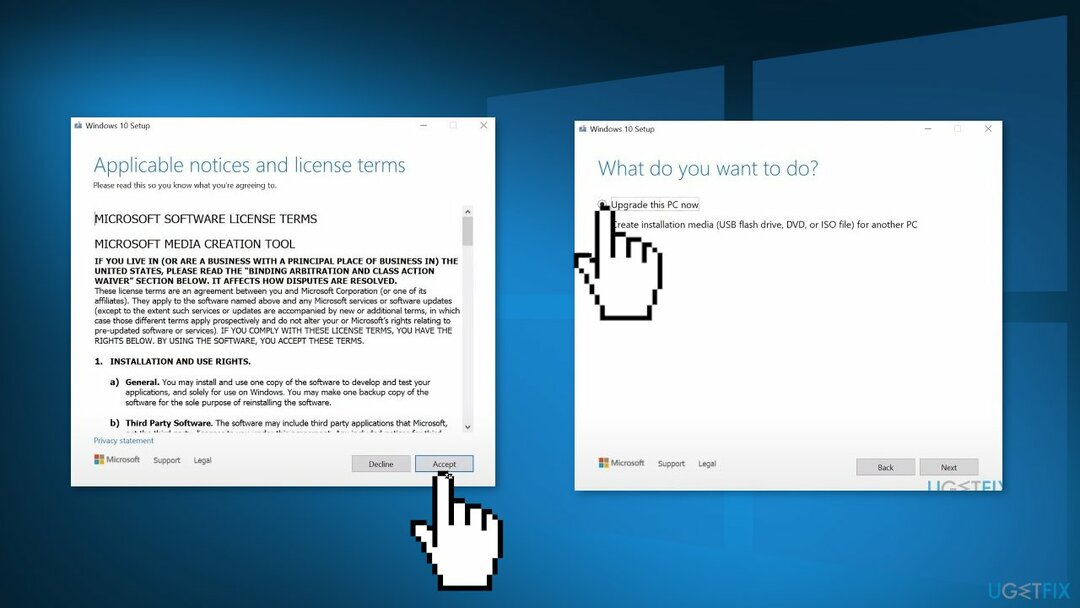
- 업데이트가 설치될 때까지 기다리세요
한 번의 클릭으로 프로그램 제거
ugetfix.com 전문가가 제공하는 단계별 가이드를 통해 이 프로그램을 제거할 수 있습니다. 시간을 절약하기 위해 이 작업을 자동으로 수행하는 데 도움이 되는 도구도 선택했습니다. 바쁘거나 스스로 프로그램을 제거할 만큼 경험이 부족하다고 생각되면 다음 솔루션을 자유롭게 사용하십시오.
권하다
지금 그것을 할!
다운로드제거 소프트웨어행복
보장하다
지금 그것을 할!
다운로드제거 소프트웨어행복
보장하다
Reimage를 사용하여 프로그램을 제거하지 못한 경우 지원 팀에 문제를 알려주십시오. 가능한 한 많은 세부정보를 제공해야 합니다. 귀하의 문제에 대해 알아야 한다고 생각하는 모든 세부 정보를 알려주십시오.
특허 받은 이 수리 프로세스는 사용자 컴퓨터에서 손상되거나 누락된 파일을 대체할 수 있는 2,500만 개의 구성 요소 데이터베이스를 사용합니다.
손상된 시스템을 복구하려면 라이센스 버전을 구입해야 합니다. 이미지 변경 맬웨어 제거 도구.

완전히 익명을 유지하고 ISP와 정부가 감시 당신에, 당신은 고용해야 개인 인터넷 액세스 VPN. 모든 정보를 암호화하여 완전히 익명으로 유지하면서 인터넷에 연결할 수 있고 추적기, 광고 및 악성 콘텐츠를 방지할 수 있습니다. 가장 중요한 것은 NSA 및 기타 정부 기관이 뒤에서 수행하는 불법 감시 활동을 중단하는 것입니다.
컴퓨터를 사용하는 동안 예상치 못한 상황이 언제든지 발생할 수 있습니다. 정전으로 인해 컴퓨터가 꺼지거나, 죽음의 블루 스크린(BSoD)이 발생할 수 있습니다. 또는 잠시 자리를 비웠을 때 임의의 Windows 업데이트가 컴퓨터에 발생할 수 있습니다. 분. 결과적으로 학업, 중요한 문서 및 기타 데이터가 손실될 수 있습니다. 에게 다시 덮다 손실된 파일, 당신은 사용할 수 있습니다 데이터 복구 프로 – 하드 드라이브에서 아직 사용할 수 있는 파일의 복사본을 검색하여 빠르게 검색합니다.